dell台式机有蓝牙吗 dell笔记本蓝牙如何开启
dell台式机有蓝牙吗,近年来随着科技的不断发展,许多设备都配备了蓝牙功能,如今笔记本电脑和台式机也不例外。针对dell品牌的台式机,许多人都想知道Dell台式机是否有蓝牙功能,而对于dell笔记本电脑来说,如何开启蓝牙功能也成为了使用者们热议的话题。在这篇文章中我们将会针对这两方面做出详细的解答,帮助大家更好地使用Dell电脑。
dell笔记本蓝牙如何开启
具体方法:
1.要确认使用的Dell有蓝牙设备,否则不能使用蓝牙。
提供一个简单的判断方法,具体的信息请参考购买是提供的配置参数。
简单的判断方法,【选中一个文件】。点击鼠标【右键】 看【发送到】选项中有没有【蓝牙Bluetooth】
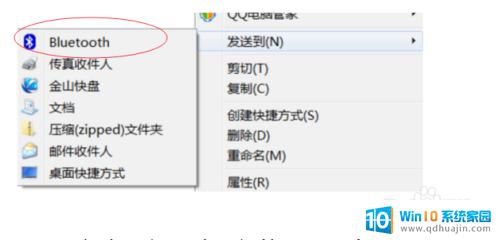
2.启动蓝牙服务
点击左下角Windows【开始】菜单图标。
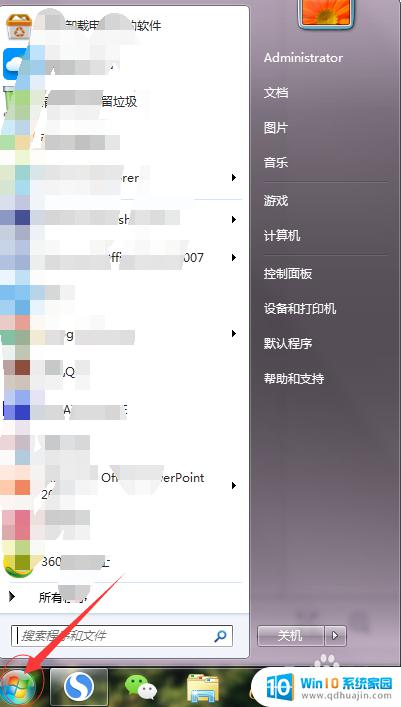
3.在弹出的选项列表里鼠标右键点击计算机,选择管理。
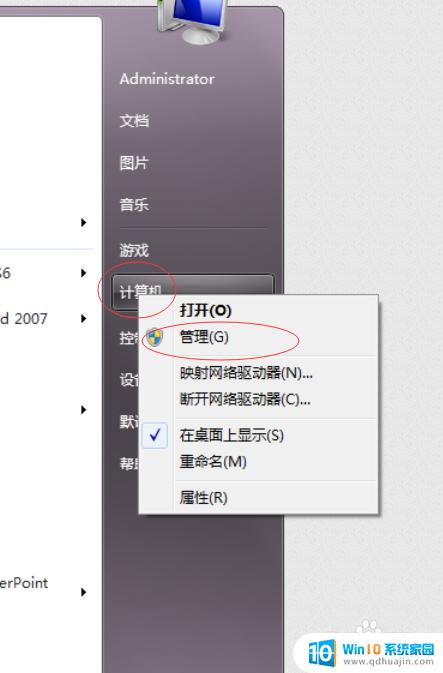
4.在计算机管理中,点击【服务和应用程序】 然后点击【服务】
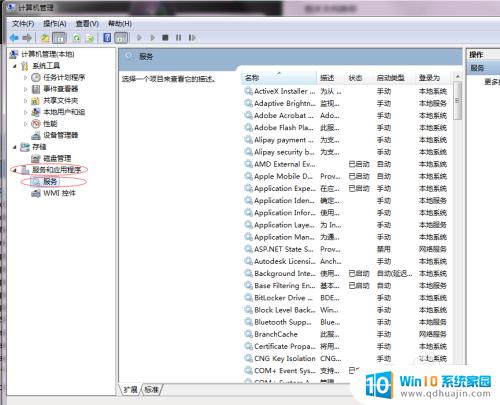
5.在右侧服务中找到B开头的,找到bluetooth support service 和bluetooth service,然后分别选择点击鼠标邮件,点击启动

6.启动蓝牙适配器软件
再点击左下角Windows【开始】菜单。
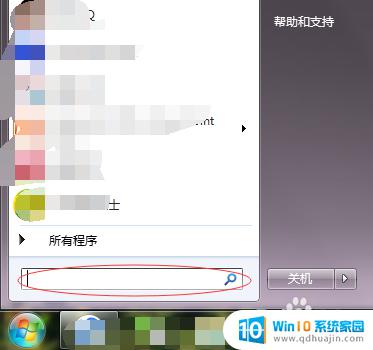
7.在搜索框输入【BTTray.exe】,找到蓝牙适配软件。
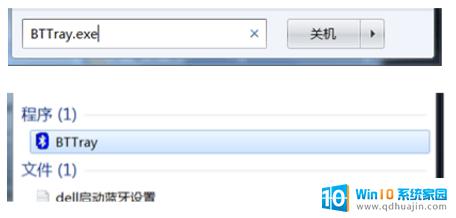
8.点击BTTray启动蓝牙适配器。这样就可以使用蓝牙设备了。

Dell品牌的台式机和笔记本都支持蓝牙功能,但具体开启方法可能因机型或操作系统有所不同。用户可以在硬件设置或控制面板中寻找蓝牙选项,或通过网络搜索找到相关的操作指南。开启蓝牙功能后,用户可以通过蓝牙连接手机、音箱或其他蓝牙设备,享受更多便利的无线体验。





